User Manual
Table Of Contents
- Introduktion
- Snabbstart
- Uppställning
- Anslutningar
- Grundläggande tillvägagångssätt
- Praktiska funktioner
- Bilaga
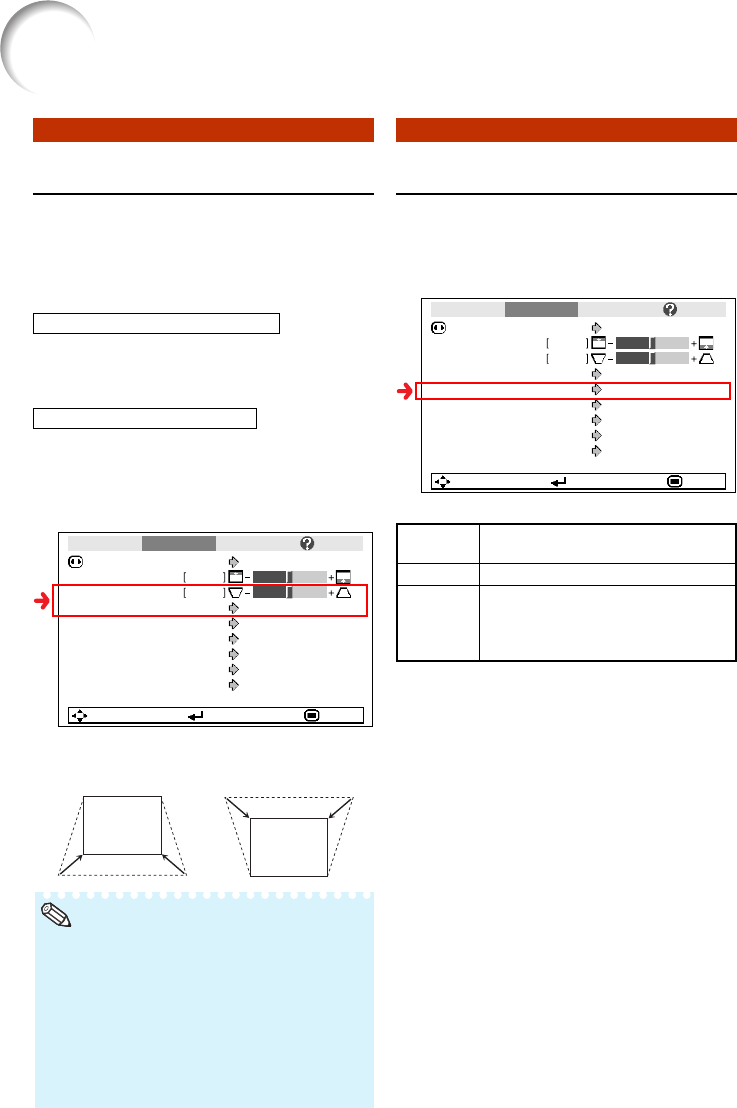
44
Inställning av skärmvisningKeystone-korrigering
• Keystone-korrigering kan justeras i en vinkel
upp till cirka ±13 grader med “Auto-keystone”
och upp till cirka ±15 grader med manuell
“Keystone”.
(när “Omformatera” står på “Normal”)
• När duken är lutande eller om bilden är
förvrängd ska “Auto-keystone” ställas på “Av”.
• “Bildskifte” ställs automatiskt på “0” vid Key-
stone-korrigering eller när “Auto Keystone”
står på “På”.
Manuell Keystone-korrigering
Ställ “Auto-keystone” i menyn “SKM -
JUS” på “Av”, välj “Keystone” och
justera sedan med skjutstapeln.
Menyoperation n Sidan
36
Automatisk Keystone-korrigering
Ställ “Auto-keystone” i menyn “SKM -
JUS” på “På”.
Menyoperation n Sidan
38
Menyoperation n Sidan 38
Denna funktion gör det möjlig att
skärmmeddelanden på eller av.
När bilden projiceras antingen uppifrån eller
nerifrån i en vinkel mot duken kan bilden utsättas
för trapetsformad förvrängning. Funktionen för
att korrigera en sådan trapetsförvrängning kallas
Keystone-korrigering.
Bild
0
0
SKM-JUS PRJ-JUS Hjälp
VÄL/JUS. ENTER END
Omformatera
Bildskifte
Keystone
Auto-keystone
OSD visn.
Bakgrund Logo
Inställn.guide
PRJ funk.
Språk(Language)
Fram
Svenska
På
På
Av
Normal
Bild
0
0
SKM-JUS PRJ-JUS Hjälp
VÄL/JUS. ENTER END
Omformatera
Bildskifte
Keystone
Auto-keystone
OSD visn.
Bakgrund Logo
Inställn.guide
PRJ funk.
Språk(Language)
Fram
Svenska
På
På
Av
Normal
Valbara
poster
På
Av
Beskrivning
All skärmvisning kommer att visas
INGÅNG/VOLYM/AV-DÄMPNING/
FRYS/AUTOSYNK./OMFORMATERA/
BILDLÄGE/ “En ogiltig tangent har
tryckts ned.” visas inte.
Beskrivning av poster
Tangent O Tangent Q
Manuell korrigering
Justering av den projicerade bilden (menyn “SKM - JUS”)
(Fortsättning)
Anm










